

By Vernon Roderick, Dernière mise à jour: August 22, 2019
Prévoyez-vous de gérer votre téléphone Android à partir de votre ordinateur? Voulez-vous importer des données de votre téléphone Android sur votre ordinateur, mais vous ne pouvez pas les détecter à partir de votre ordinateur?
Si tel est le cas, le débogage USB est toujours la première opération requise. Heureusement, c'est facile, vous pouvez le terminer en moins d'une minute. Voyons les étapes simples.
Note :
Android 4.2 ou ultérieur (sur Android 8.0): Samsung Galaxy S7 / S7 Edge / S6 Edge / S6 / S5, Samsung Galaxy Note Edge / Remarque 7 / Remarque 5 / Remarque 4 / Remarque 3 / Remarque 2, LG G5 / G3 / TRIBUTE Pro, Google Nexus 10 / 9 / 7 / 6 / 5, Galaxy Nexus, Nexus 4P, Nexus S, HTC One M6 / M9, Xperia Z8 / Z3 / T2 / M3, OnePlus 2, Huawei Honor 1 ZMAX Pro, etc.
Android 3.0 - 4.1: HTC One M7, HTC EVO 4G LTE, etc.
Android 2.3 ou plus tôt: Galaxy S2, Nexus One, etc.
Partie 1. Android 4.2 ou plus récent: activer le débogage USBPartie 2. Android 3.0 à 4.1: Activer le débogage USBPartie 3. Android 2.3 ou plus tôt: Activer le débogage USB
Les gens LIRE AUSSI[Slove] Récupérer des données et activer le débogage USB
Pour activer le débogage USB dans Android 4.2 ou plus récent, y compris Android 8.0, vous pouvez procéder comme suit:
1. Aller à "Paramètres" > "Sur".
2. Robinet "Numéro de build" pour les temps 7.
3. Revenir à "Paramètres".
4. Robinet "Options de développeur" > "Débogage USB".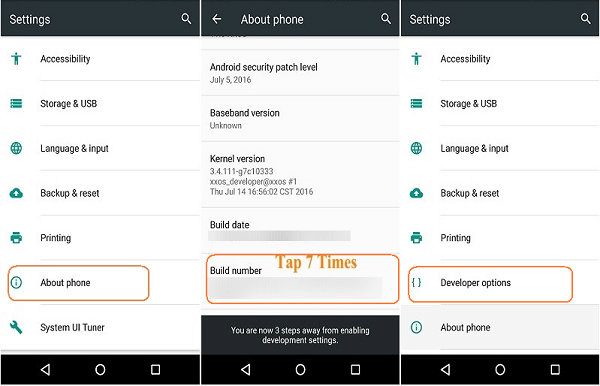
Si vous utilisez un téléphone fonctionnant sous Android 3.0 - 4.1, cliquez sur "Paramètres". Puis appuyez sur "Options de développeur" > "Débogage USB".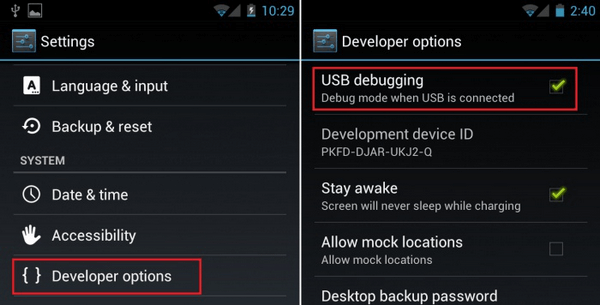
Pour activer le débogage USB sur Android 2.3 ou antérieur, vous pouvez accéder à votre appareil Android. Cliquez sur "Paramètres" > "Applications" > "Développement" > "Débogage USB".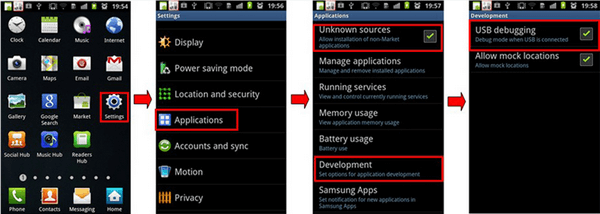
Comme montré ci-dessus. C'est très facile! Vous savez maintenant comment activer le débogage USB. Ce sera gentil de votre part de partager ces astuces et astuces utiles. Et nous vous proposons ici un autre excellent guide sur sauvegarde Samsung galaxy s9 plus, cliquez et obtenez plus d’informations.
Laisser un commentaire
Commentaire
Android Data Recovery
Récupérez les fichiers supprimés du téléphone ou des tablettes Android.
Essai Gratuit Essai GratuitArticles Populaires
/
INTÉRESSANTTERNE
/
SIMPLEDIFFICILE
Je vous remercie! Voici vos choix:
Excellent
Évaluation: 4.5 / 5 (basé sur 79 notes)